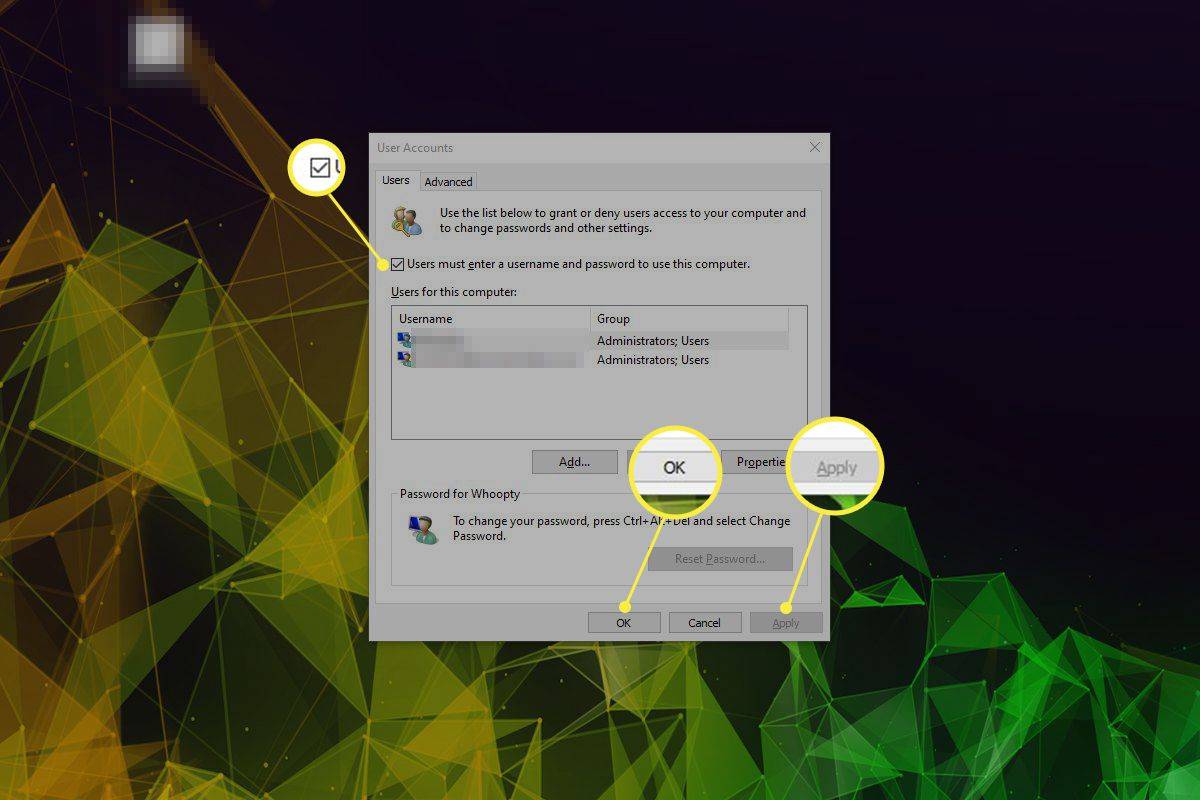알아야 할 사항
- Microsoft 계정으로 로그인한 경우 Microsoft 계정 복구 페이지로 이동하세요.
- 비밀번호 재설정 디스크가 있으면 삽입하세요. 자동으로 시작되지 않으면 USB 드라이브에서 부팅하세요.
- 암호가 없으면 관리자에게 재설정을 요청하거나, 타사 재설정 도구를 사용하거나, PC를 공장 초기화하세요.
이 문서에서는 Lenovo 노트북에서 비밀번호를 재설정하는 방법을 설명합니다. 이 지침은 모든 버전의 Windows에 적용됩니다.
Lenovo 노트북에서 로그인을 어떻게 재설정합니까?
Microsoft 계정을 사용하여 PC(예: 이메일 주소)에 로그인하는 경우 휴대폰이나 다른 컴퓨터 등 다른 장치를 사용하여 Microsoft 계정 비밀번호를 재설정하세요. 이동 Microsoft의 계정 복구 페이지 하기 위해서. Microsoft 계정 비밀번호를 재설정한 후에는 보안 질문을 설정할 수 있는 옵션이 있습니다. 비밀번호를 다시 잊어버린 경우에 대비해 이 방법을 사용하는 것이 좋습니다.
Google 크롬 북마크는 어디에 저장되어 있습니까?
로컬 계정을 사용하고 있고 비밀번호를 알고 있는 경우 로그인하여 Windows 비밀번호를 변경하세요. 다른 사람이 컴퓨터에 로그인할 수 있고 관리자 권한이 있는 경우 다른 사용자가 귀하의 암호를 변경하도록 할 수 있습니다.
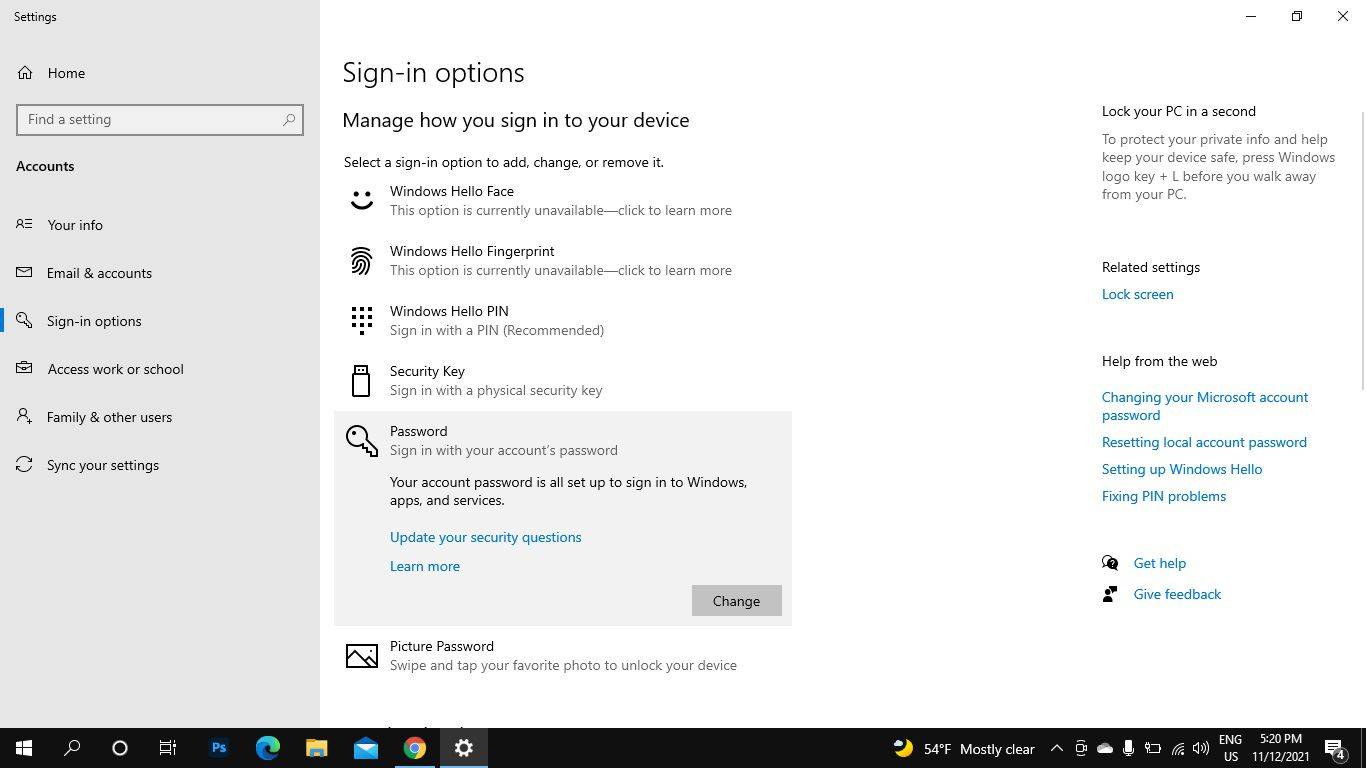
비밀번호를 잊어버린 경우 노트북 잠금을 어떻게 해제하나요?
로그인 화면을 통과할 수 없고 비밀번호를 재설정하는 데 활용할 수 있는 관리자가 없는 경우 가장 좋은 방법은 Windows 비밀번호 재설정 디스크를 사용하는 것입니다. 그러나 이 방법은 다음과 같은 경우에만 작동합니다. Windows 비밀번호 재설정 디스크를 만들었습니다 비밀번호를 잃어버리기 전에. 재설정 디스크를 만들면 나중에 비밀번호를 변경하더라도 필요한 만큼 여러 번 사용할 수 있습니다.
재설정 디스크가 있으면 다음 단계를 따르세요.
-
임의의 비밀번호로 로그인해 보세요. 선택하다 좋아요 비밀번호가 틀렸다고 했을 때.
-
비밀번호 재설정 디스크를 삽입하세요. 비밀번호 재설정 마법사가 자동으로 시작됩니다.
재설정 디스크가 바로 시작되지 않으면 시스템 BIOS를 통해 USB 드라이브에서 부팅해 보십시오.
-
재설정 디스크가 있는 USB 드라이브를 선택하고 지침에 따라 새 비밀번호를 만듭니다.
붕괴 패치 창 7
비밀번호 재설정 디스크 없이 Lenovo 노트북을 어떻게 잠금 해제합니까?
암호를 모르고 재설정 디스크가 없는 경우 한 가지 해결 방법은 명령 프롬프트에서 Windows 암호를 재설정하는 것입니다. 유일한 문제는 Windows에서 비밀번호를 요청할 수 있다는 것입니다. 그렇다면 다음과 같은 도구를 사용할 수 있습니다. Hiren's BootCD PE .
다음과 같은 Windows용 타사 비밀번호 복구 도구가 있습니다. 암호 Windows 키 기본 하지만 Microsoft 제품이 아닌 제품을 다운로드하기 전에 주의 깊게 조사해야 합니다. 이러한 프로그램을 사용하면 관리 설정에 액세스하여 Lenovo 노트북의 비밀번호를 재설정할 수 있습니다.
또 다른 옵션은 노트북 공장 초기화 , 그러면 모든 개인 파일이 지워집니다. 다음에 PC를 켤 때에는 처음 구입했을 때처럼 PC를 설정해야 합니다. 이 방법은 컴퓨터의 모든 내용을 잃어도 괜찮을 경우에만 권장됩니다.
Lenovo 노트북에서 잠금 화면을 어떻게 우회합니까?
계정에 액세스하면 다음을 수행할 수 있습니다. Windows에서 자동 로그인 설정 앞으로는 로그인 화면을 건너뛰세요. 그러나 누구나 쉽게 귀하의 계정에 접근할 수 있으므로 이는 매우 안전하지 않다는 점을 명심하십시오.
해당 링크를 통해 모든 지침을 사용할 수 있지만 요점은 다음과 같습니다. 넷플위즈 명령을 실행하고 목록에서 계정을 선택한 다음 옆에 있는 확인 표시를 제거하세요. 이 컴퓨터를 사용하려면 사용자 이름과 비밀번호를 입력해야 합니다. .